El diseño de fondos en Photoshop puede convertirse rápidamente en una tarea que consume tiempo. Pero una vez que has recortado una figura con éxito, se te abren nuevas posibilidades para diseñar el fondo. En esta guía aprenderás cómo crear un fondo limpio y atractivo con un spot, y podrás ajustar óptimamente el color y la iluminación.
Hallazgos más importantes
- Un fondo limpio es posible sin estructuras molestas.
- Los colores se pueden ajustar en cualquier momento.
- Se puede agregar un spot mediante pasos simples.
- Con un borde suave y una capa de ajuste puedes oscurecer el fondo.
Guía paso a paso
Para crear un fondo efectivo con un spot, sigue estos pasos:
Recortar y preparar el fondo
Una vez que hayas recortado tu figura, has creado la base para un fondo limpio. Un fondo claro y sin estructura, sin píxeles molestos, te permite concentrarte en el diseño del color y la luz.
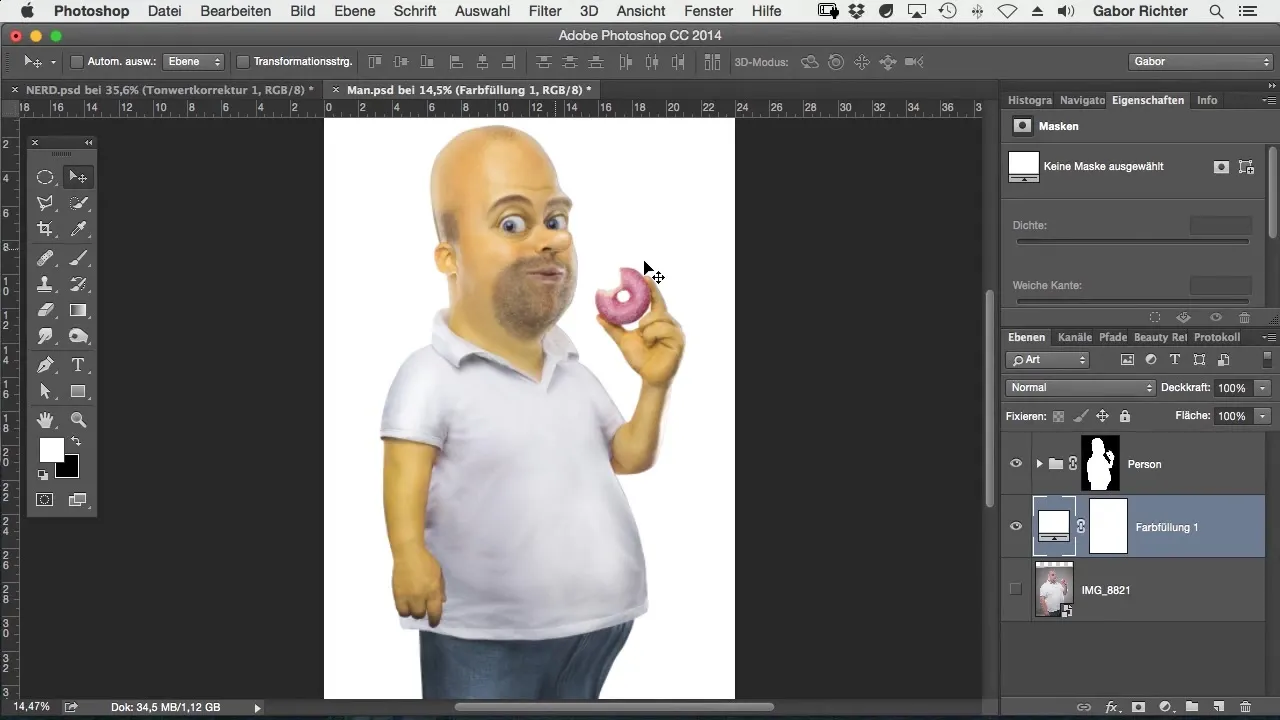
Aplicar color
Ahora puedes comenzar a elegir los colores. Prueba con diferentes tonos; por ejemplo, yo disfruté mucho al elegir un amarillo brillante. Deja que tu creatividad fluya y experimenta con diferentes matices hasta que encuentres el look ideal.
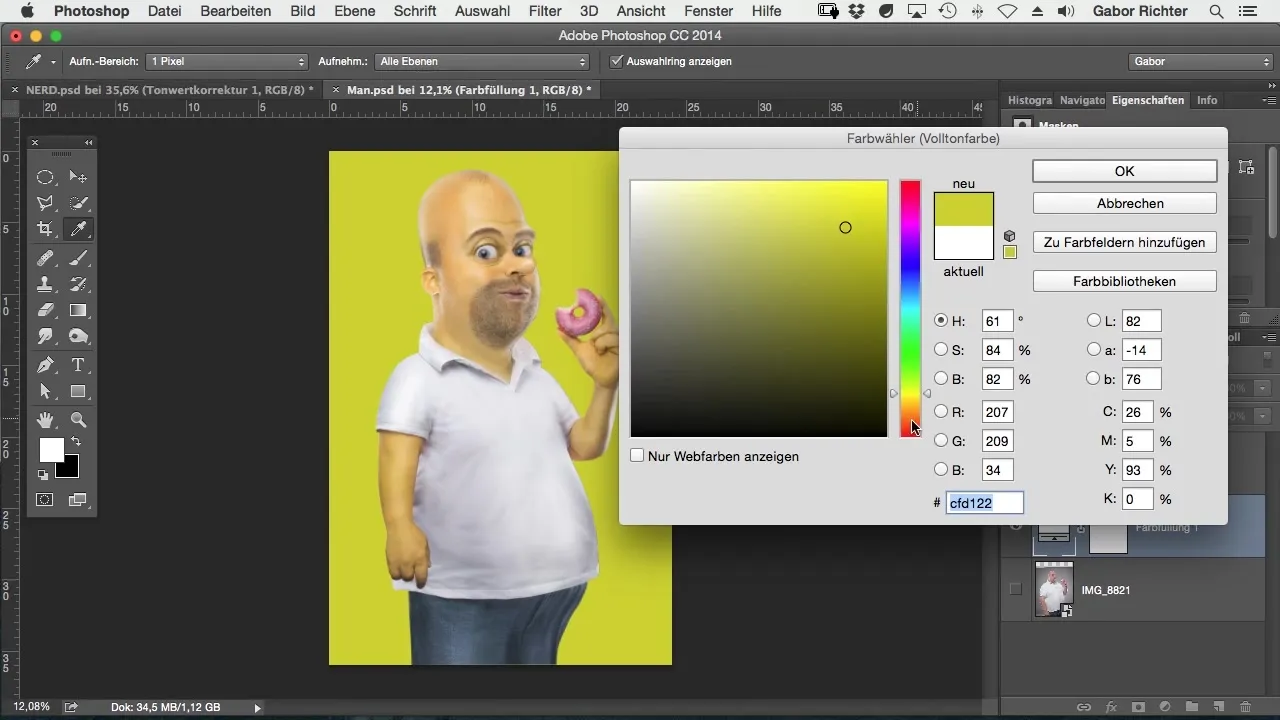
Agregar un spot
Para colocar un spot, necesitas la herramienta de pincel. Simplemente coloca un punto blanco que puedes transformar a tu gusto. Colócalo idealmente en el lugar donde consideres que tiene el mejor efecto, por ejemplo, en el cuello de tu figura.
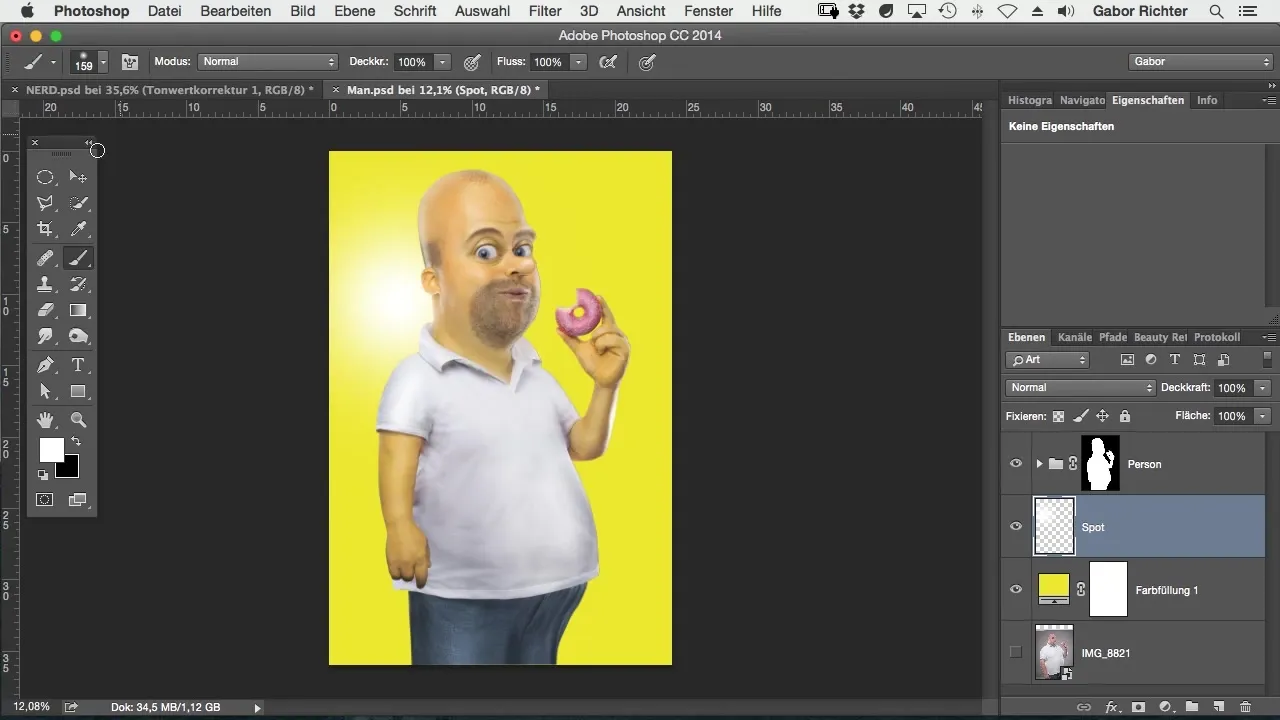
Tomar la selección
Ahora selecciona la herramienta de selección elíptica y crea una selección ovalada alrededor del spot. Esto te ayudará a editar el fondo de manera específica. Asegúrate de que la selección esté bien ajustada, ya que esto es crucial para el efecto posterior.
Agregar capa de ajuste
Ahora elige una capa de ajuste para la corrección de tono. Esta medida te permitirá oscurecer el fondo, haciendo que el spot resalte aún más. Ajustar el brillo es un paso crítico que influye en la impresión general de la imagen.
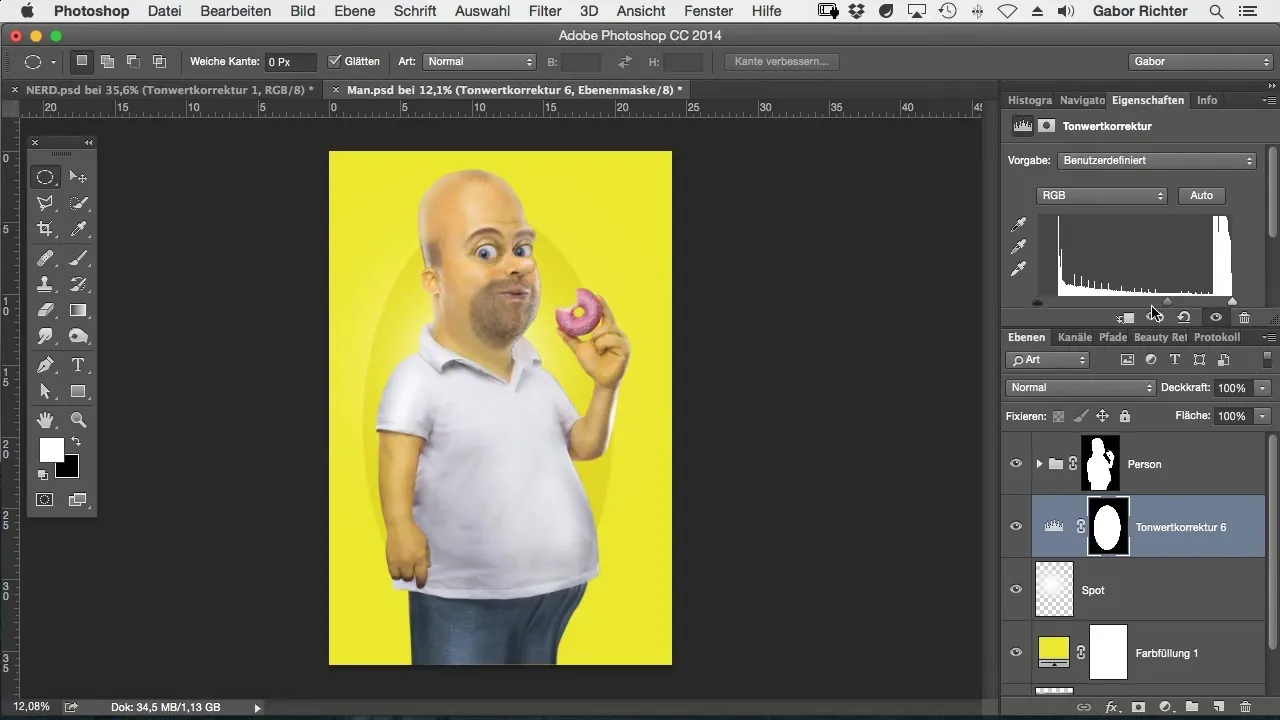
Invertir máscara
Para oscurecer únicamente la área alrededor del spot, invierte la máscara. Esto hará que el spot aparezca brillante y resplandeciente, mientras que el resto del fondo quedará en segundo plano.
Suavizar borde
Ahora es necesario suavizar el borde. Elige un valor de alrededor de 400 píxeles para lograr un borde suave. Esto asegura que la transición entre el spot y el fondo sea armoniosa.

Invertir selección
Para asegurarte de que todos los cambios se apliquen correctamente, invierte la selección. Esto te dará la oportunidad de realizar los cambios en el lugar correcto, sin que afectes accidentalmente a tu figura.
Ajustes finales
Ahora puedes ajustar la capa de corrección de tono para lograr el efecto de oscurecimiento deseado. Es importante que prestes atención en este paso sobre cómo realzas la imagen. También puedes agregar una viñeta, lo que hace que la imagen se vea más elegante en conjunto.
Ajuste de suavidad
Por último, es especialmente práctico poder controlar y cambiar la suavidad del efecto en cualquier momento. Esta flexibilidad es una de las características principales de esta técnica y la hace particularmente amigable para el usuario.
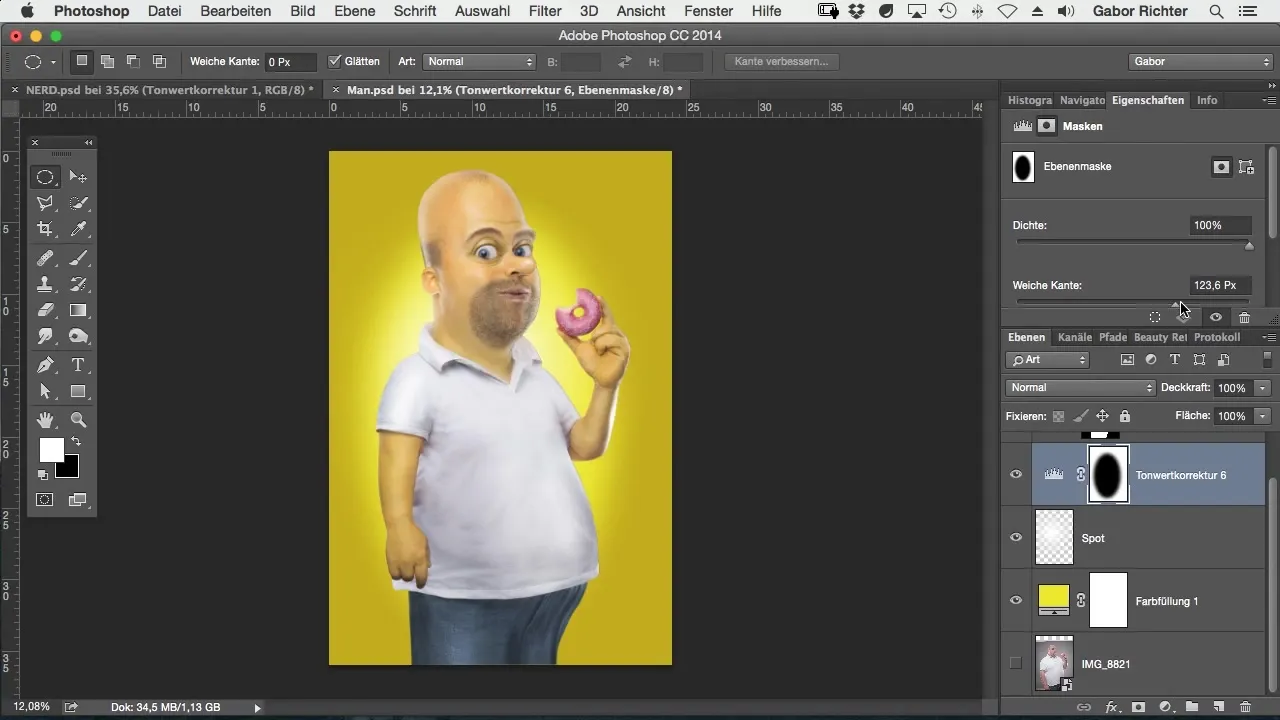
Resumen – Estilo cómic en Photoshop: Crear fondo con spot
En esta guía has aprendido cómo crear un fondo claro y atractivo con un spot en Photoshop. Esta técnica te permite controlar óptimamente tanto el color como la iluminación y elevar tus trabajos a un nuevo nivel. Experimenta con estos pasos para dar vida a tus visiones artísticas.
Preguntas frecuentes
¿Cómo puedo recortar mi figura?Utiliza la herramienta de selección en Photoshop para seleccionar la figura de manera precisa y luego recortarla.
¿Por qué es importante un fondo limpio?Un fondo limpio asegura que la figura esté en el centro de atención y no distraiga.
¿Cómo puedo cambiar la selección de color?Puedes ajustar el color en cualquier momento a través de las capas de ajuste.
¿Qué efecto tiene suavizar los bordes?Proporciona una transición suave entre el spot y el fondo, haciendo que la imagen se vea más armoniosa.
¿Los ajustes son permanentes?Sí, las modificaciones se pueden cambiar en cualquier momento mientras se estén editando las capas.


